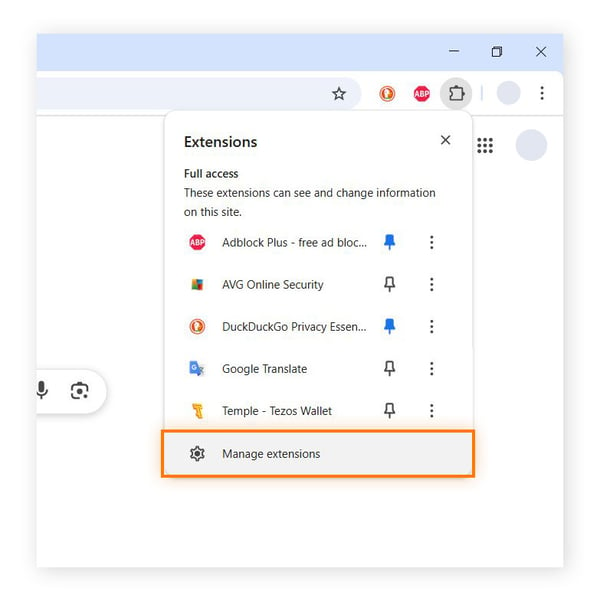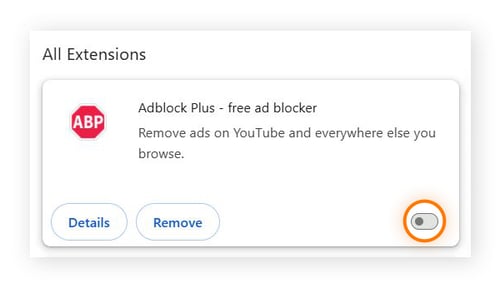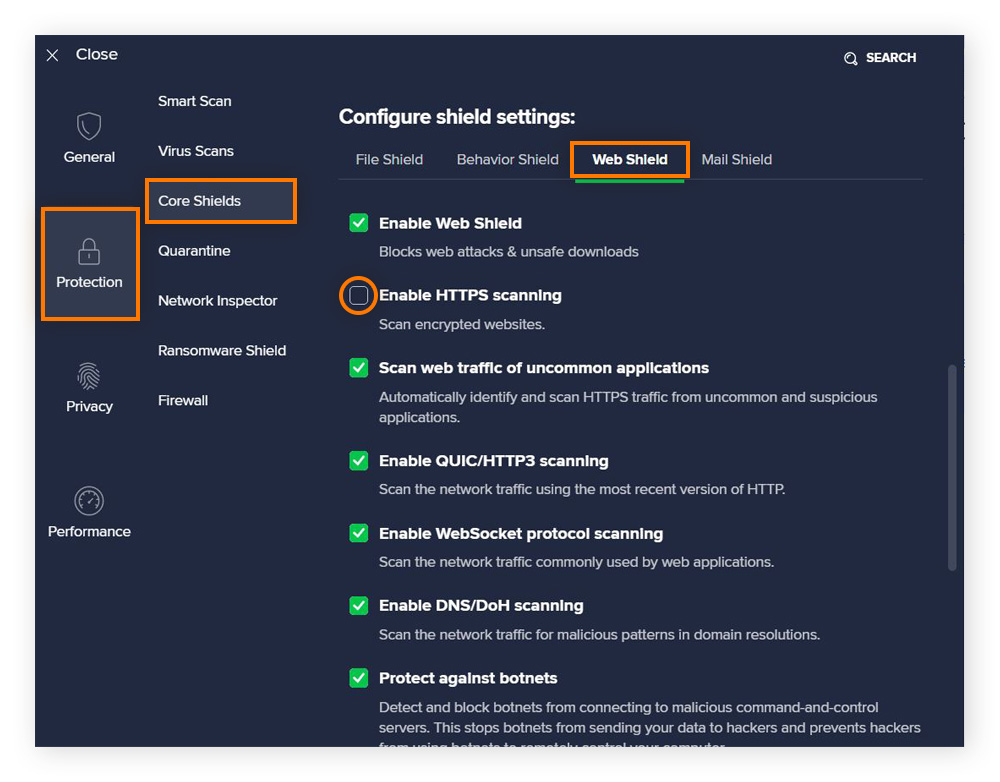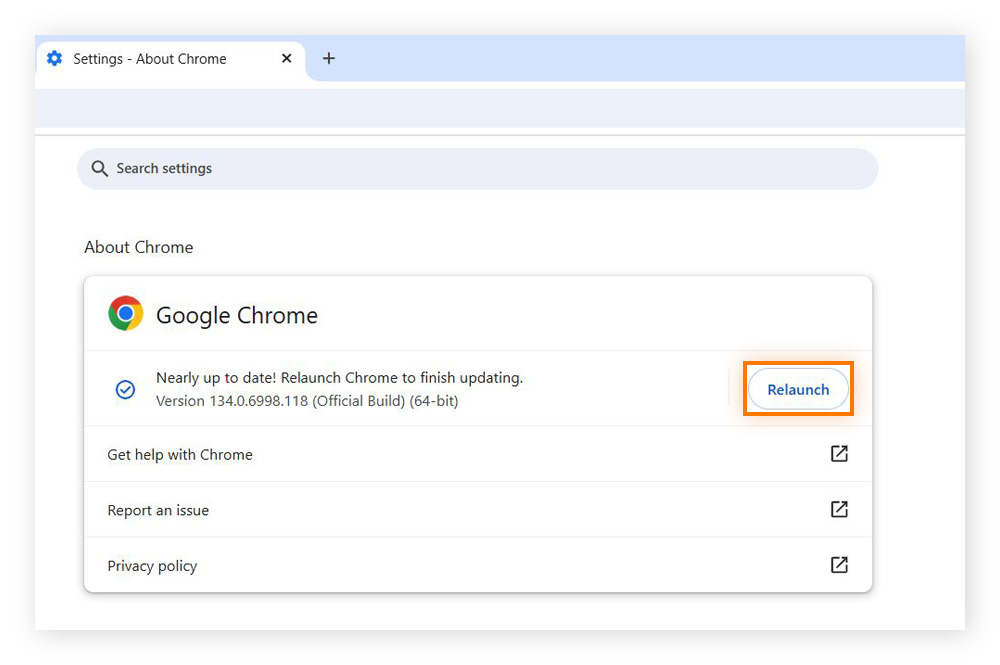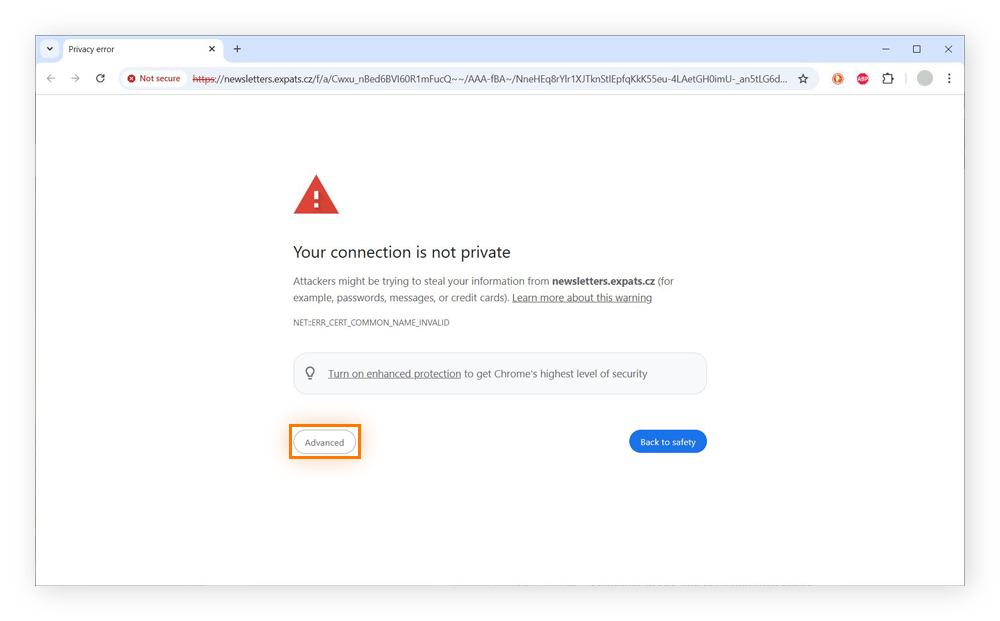17 maneiras de corrigir o erro “Sua conexão não é privada”
As mensagens de erro "Sua conexão não é privada" geralmente significam que o certificado SSL de um site expirou, não pode ser autenticado ou está totalmente ausente. Mas, em alguns casos, isso pode ser causado por problemas de sua parte. Aqui estão 17 maneiras de corrigir esse erro, incluindo alternar rede, usar um servidor proxy e reiniciar o dispositivo.
1. Recarregue a página da Web
A primeira maneira de corrigir o erro “Sua conexão não é privada” é simplesmente recarregar a página da Web. Você pode recarregar a página ao clicar no botão recarregar ou pressionar Ctrl + R ou F5 no Windows, ou Command + R no Mac. Você também pode tentar fazer uma atualização completa, o que irá garantir que você verá a versão mais atualizada do site: no Windows, pressione Ctrl + Shift + R; no Mac, pressione Command + Shift + R.
2. Verifique o endereço do site
Certifique-se de ter inserido a URL correta do site, uma vez que qualquer erro de digitação pode levar a sites não seguros ou falsos. Verifique também se a URL começa com “https”. Se o site usa apenas “http” (sem o “s”), ele carece de criptografia, o que pode desencadear o erro de privacidade. Tente novamente com “https” ou use um mecanismo de pesquisa confiável para encontrar o site correto.
Se qualquer site for sinalizado com o erro “Sua conexão não é privada”, prossiga com cautela. Tome medidas adicionais para verificar se o site é seguro — hackers podem criar sites com aparência legítima para fazer operações de phishing, espalhar malwares ou facilitar outros cibercrimes.
3. Verifique seu sinal de wi-fi
Um sinal de wi-fi fraco pode impedir conexões seguras com os sites. Se estiver em casa, experimente ficar mais perto de seu roteador ou reiniciá-lo. Se estiver em wi-fi público, tente alternar para outra rede ou usar uma VPN para criptografar sua conexão.
4. Alterne para outra rede
Quer seja em wi-fi público ou no seu próprio provedor de serviços da Internet, tente alternar para outra rede e ver se isso corrige o erro. Alternar de uma rede wi-fi não segura para dados móveis costumar funcionar bem em dispositivos móveis. Se o site funciona em outra rede, o problema provavelmente era sua conexão original.
Certifique-se de evitar se conectar a redes de wi-fi públicas, especialmente se elas não tiverem senha — essas redes costumam ser menos seguras que redes fechadas. Aprenda como ficar em segurança em redes de wi-fi públicas se não houver outra opção.
5. Desative sua VPN
Usar uma VPN é altamente recomendado para navegar em redes de wi-fi públicas e melhorar a privacidade na Internet. No entanto, às vezes a VPN pode entrar em conflito com um certificado SSL ou bloquear o acesso a determinados sites. Se estiver em uma rede confiável, desative a VPN e atualize a página.
Esse método costuma corrigir o erro no iPhone e em outros dispositivos móveis. Embora isso possa corrigir o erro temporariamente, ative sua VPN novamente o mais rápido possível para manter sua privacidade e impedir que outras pessoas monitorem sua atividade online.
6. Verifique a data e a hora em seu dispositivo
Se a data e a hora do seu computador não estiverem sincronizadas com o navegador, poderá ocorrer um erro de conexão. Verifique e corrija a data e a hora nas configurações do dispositivo e, em seguida, atualize a página para resolver o problema. Ative a sincronização automática com um servidor de horário na Internet para consistência e precisão.
7. Inicie o modo de navegação anônima
Caso o erro persista em seu navegador normal, experimente alternar para o modo de navegação privada, como o modo anônimo do Chrome ou a navegação privada do Firefox, e abra a página da Web nesse modo. Se o erro não aparecer, pode haver um problema com o cache do navegador e os cookies armazenados.
8. Limpar os cookies e o cache do navegador
Os dados em cache e os cookies são projetados para tornar o acesso aos sites mais rápido e fácil. No entanto, quando acumulados, eles podem causar demora no carregamento na página ou até mesmo o erro “conexão não é privada” no Chrome e em outros navegadores. Acesse suas configurações do navegador e limpe os cookies e o cache. Em seguida, atualize o site para ver se isso corrigiu o problema.
9. Verifique novamente suas extensões do navegador
Algumas extensões de navegador podem interferir em uma conexão segura ao modificar solicitações de rede, bloquear certificados SSL, injetar scripts ou ignorar configurações de segurança. Experimente desabilitar as extensões e recarregar a página.
Para desabilitar as extensões no Chrome:
-
Selecione o ícone de Extensões e acesse Gerenciar Extensões.
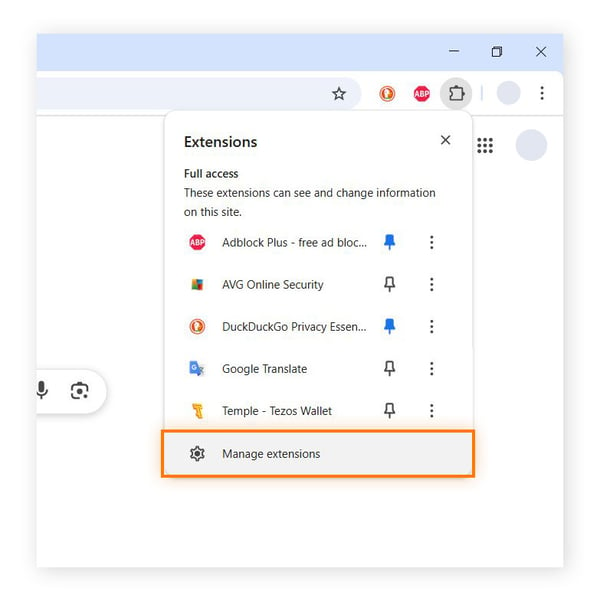
-
Desative todas as extensões no menu de extensões para desabilitá-las (a opção irá mudar de azul para cinza).
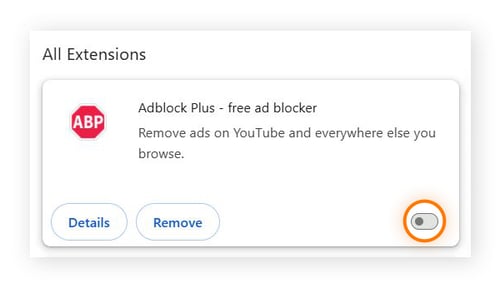
Depois, recarregue a página. Se o site funcionar, reative as extensões uma por uma para identificar qual delas está causando o problema. Em seguida, remova, reinstale ou atualize essa extensão. O processo para desativar extensões é similar no Firefox (parte dos complementos), no Safari e no Edge.
As extensões que mais costumam causar o erro “Sua conexão não é privada” são extensões de segurança ou bloqueadores de anúncios. Reveja suas extensões para garantir que nenhuma extensão maliciosa esteja entre elas — essas extensões não apenas interferem nas conexões seguras, mas também causam redução na velocidade de carregamento e utilizam mais memória. Assim que encontrar extensões problemáticas, remova-as do Chrome ou qualquer outro navegador.
10. Confira seu software de antivírus
Softwares de antivírus às vezes podem interfetir nos protocolos de segurança de seu navegador. Em vez de desativar completamente seu software de antivírus, deixando você vulnerável a ameaças online, os melhores softwares de antivírus simplesmente deixam que você desabilite o recurso de verificação de SSL.
Veja como fazer isso no app Avast Free Antivirus no Windows:
-
Acesse Menu > Configurações > Proteção > Módulos Principais.
-
Role para baixo e selecione Módulo Internet > desmarque Habilitar verificação HTTPS.
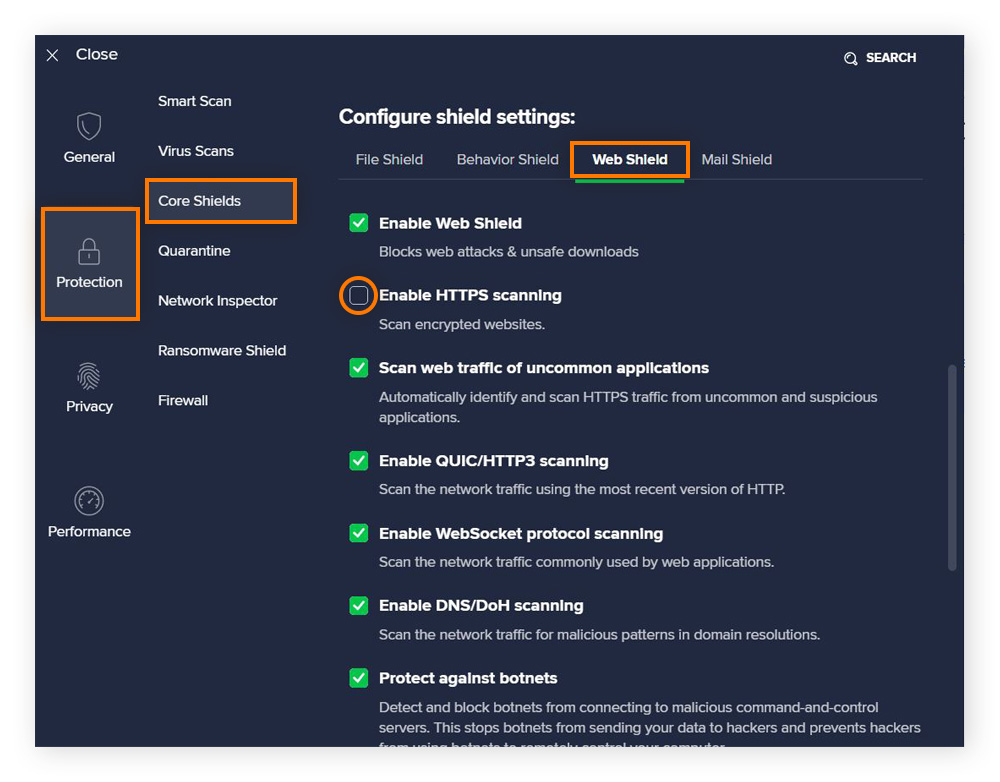
Agora, reinicie seu navegador e recarregue o site. Se o erro “Sua conexão não é privada” ainda persistir, continue com os métodos adiante para corrigir o problema.
11. Reinicie seu dispositivo ou roteador
Uma simples reinicialização pode corrigir diversos problemas de rede, entre outros problemas comuns. Reinicie o computador, smartphone ou roteador para atualizar as configurações de rede. Isso pode acabar com essas falhas temporariamente e restabelecer uma conexão à Internet segura, potencialmente resolvendo o erro de SSL.
Para reiniciar seu computador ou dispositivo móvel, escolha a opção Reiniciar. Para reiniciar seu roteador, tire-o da fonte de energia, espere ao menos 30 segundos, coloque-o de volta e espere as luzes se acenderem novamente para sinalizarem a conexão (normalmente em verde).
12. Atualizar o sistema operacional
Se o seu sistema operacional estiver desatualizado, seu dispositivo poderá não conseguir autenticar sites e certificados SSL atualizados. Deixar o sistema operacional ou outros softwares desatualizados também oferece riscos à segurança. Procure e instale as atualizações, reinicie seu dispostivo e recarregue o navegador.
13. Atualizar o navegador
Se o dispositivo estiver atualizado, pode ser que apenas o navegador precise se atualizado. É possível que versões antigas do navegador sejam incapazes de verificar os certificados SSL mais atuais. Atualize o navegador para a versão mais recente acessando as configurações ou baixando-a do site oficial. Isso garante as atualizações de segurança e correções de compatibilidade mais recentes.
Veja como atualizar o Chrome no computador:
-
Clique no menu de três pontos > Configurações > Sobre o Chrome.
-
O Chrome procurará atualizações automaticamente e irá baixá-las se houver alguma. Quando terminar, clique em Reiniciar.
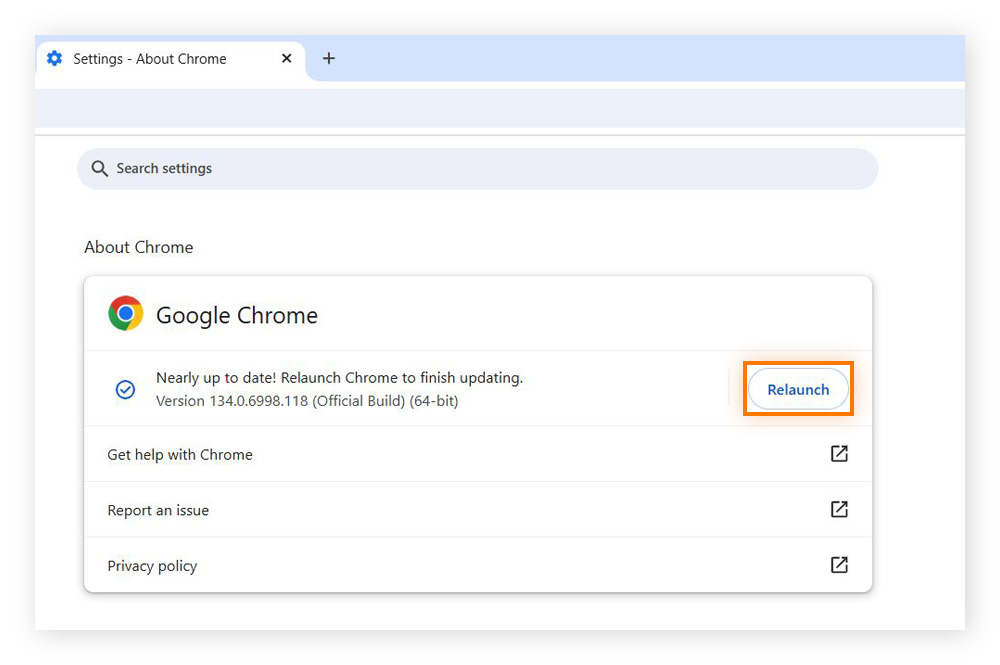
Aprenda a atualizar o Chrome em todos os dispositivos para garantir que ele esteja atualizado em todos os locais.
14. Use um servidor proxy
Se sua rede bloquear determinados sites, usar um servidor proxy pode ajudar a contornar o erro “Esta conexão não é privada”. Servidores proxy ajudam a tornar sua navegação mais segura, agindo como intermediários entre seu dispositivo e a Internet.
Você pode configurar um servidor proxy no seu dispositivo de maneira rápida e fácil. No entanto, certifique-se de que o proxy seja confiável, pois alguns podem comprometer a segurança em vez de aumentá-la.
15. Limpar o cache do DNS
Limpar o cache de DNS também pode ajudar a contornar o erro “esta conexão não é privada”, pois ele pode estar corrompido. Esse método é mais efetivo em um desktop ou laptop.
Para limpar o cache de DNS no Windows:
-
Abra o Prompt de Comando (pressione Windows + R).
-
Digite ipconfig /flushdns e pressione Enter. Você deve receber uma notificação avisando que o DNS foi limpo com sucesso.
-
Reinicie o navegador e acesse o site novamente.
No Mac:
-
Abra o Terminal.
-
Digite sudo killall -HUP mDNSResponder.
-
Reinicie o navegador e acesse o site novamente.
Se limpar o DNS não resolver o problema, tente alterar as configurações de DNS do roteador ou usar outro navegador.
16. Use outro navegador
Cada navegador lida com os certificados SSL de maneira diferente. Se você encontrar esse erro no Chrome, tente abrir o Firefox ou o Safari, ou vice-versa. Se o site carregar em um navegador diferente, significa que seu navegador original pode estar precisando de uma atualização ou solução de problemas.
Também considere usar um navegador seguro em toda a sua navegação pela Internet. O Avast Secure Browser garante que todas as conexões sejam criptografadas, protegendo sua privacidade. Ao mesmo tempo, o Avast é rápido e fácil de usar. Se um site não tiver uma conexão segura, o Avast irá alertar você e bloquear todos os sites não seguros.
Caso queira alternar do navegador padrão para um mais seguro, altere o navegador padrão em seu dispositivo para que ele abra automaticamente na inicialização.
17. Ignore o erro
Como último recurso, você pode ignorar o erro "Sua conexão não é privada" clicando no botão Avançado na página de erro e optando por prosseguir para o domínio (instruções do Chrome). Esse erro pode ser ignorado em todos os navegadores, mas de formas levemente diferentes.
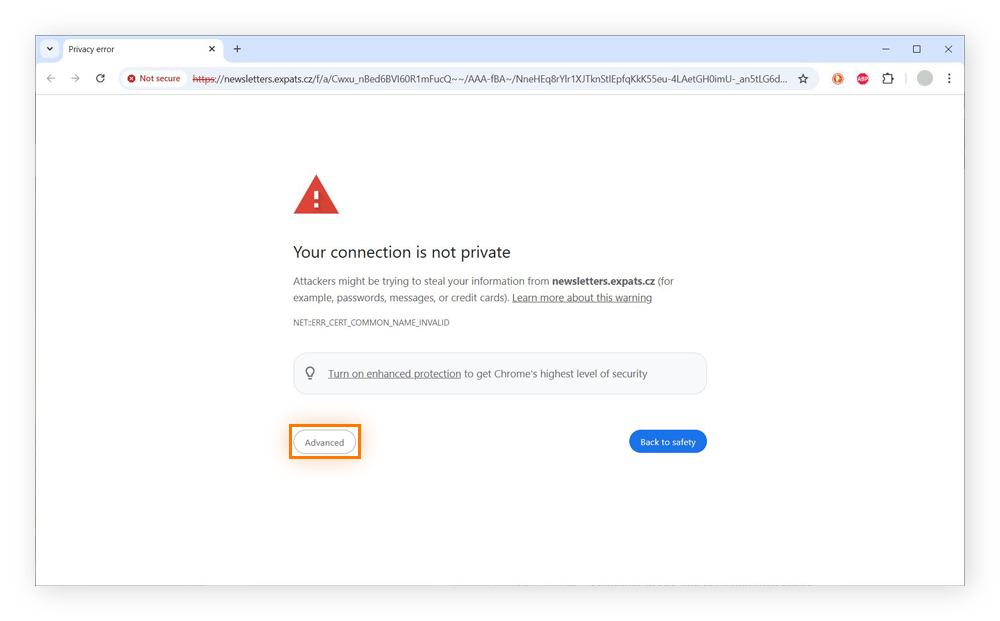
Faça isso apenas como último recurso, caso nenhum dos métodos acima façam o site ser carregado e você saiba que ele em geral é seguro. Carregar um site não seguro pode deixar seus dados expostos a hackers e outros cibercriminosos.
O que o erro “Sua conexão não é privada” significa?
O erro “Sua conexão não é privada” significa que seu navegador não pode estabelecer uma conexão criptografada e segura com um site. Esse erro aparece até mesmo em sites aparentemente seguros quando o navegador detecta problemas de segurança.
Por que minha conexão não é privada?
O erro “Sua conexão não é privada” ocorre devido a problemas tanto do lado do cliente quanto do servidor. As causas do lado do cliente abrangem problemas que você pode corrigir por conta própria, como problemas com o sistema operacional, dispositivo ou roteador. Problemas do lado do servidor abrangem falhas no servidor web, que você pode não conseguir corrigir por conta própria, sendo necessário recorrer a soluções alternativas.
Problemas do lado do servidor geralmente envolvem certificados SSL vencidos, mal configurados ou não confiáveis no servidor do site, impedindo conexões seguras. Um certificado SSL é como um passaporte: identifica quem você é e inclui uma data de vencimento.
Se você tentar entrar em um país com um passaporte vencido, ou se o passaporte não corresponder à sua identidade, a entrada será negada. Da mesma forma, um certificado SSL vencido ou suspeito fará com que um servidor HTTPS seguro negue o acesso ao site.
Embora muitas vezes seja possível ignorar o aviso e acessar um site com certificado SSL inválido, fazer isso envolve riscos. Sem um certificado SSL válido para garantir a criptografia, a conexão se torna não segura, ficando vulnerável à interceptação de dados, ataques de phishing e infecções de malware. Hackers podem potencialmente roubar informações confidenciais, como senhas ou dados de cartão de crédito.
No entanto, há várias causas não relacionadas a SSL para o erro, como sistema operacional desatualizado, configurações incorretas de data e hora, interferência de software antivírus ou problemas de rede. Muitas delas podem ser resolvidas pelo cliente.
Glossário de códigos de erro para o erro “Sua conexão não é privada”
A mensagem de erro “Sua conexão não é privada” é um pouco diferente em cada navegador. A maioria lhe dá o erro específico em questão, que você pode utilizar para resolver o problema. Por exemplo, um erro alerta você sobre um problema com data e hora nas configurações, enquanto outro pode avisar sobre um nome de domínio inserido incorretamente.
Em muitos casos, você pode recarregar a página, checar a URL, corrigir data e hora, atualizar o navegador e sistema operacional, limpar cache e cookies, desativar VPN ou verificação HTTPS do antivírus, reiniciar o roteador, usar uma rede segura ou experimentar outro navegador.
Aqui está um glossário dos códigos de erro de privacidade mais comuns no Chrome, Safari, Firefox e Edge:
Códigos de erro do Google Chrome "Sua conexão não é privada”
O Google Chrome exibe um aviso em vermelho com um título em negrito informando “Sua conexão não é privada”.
Aqui estão alguns possíveis motivos pelos quais o Google Chrome sinaliza esse erro:
-
ERR_CERT_SYMANTEC_LEGACY – O site tem um certificado emitido pela Symantec, que não é mais compatível.
-
NET::ERR_CERT_AUTHORITY_INVALID – O certificado SSL do site não pode ser autenticado.
-
NET::ERR_CERT_DATE_INVALID – A data e hora em seu dispositivo não correspondem às do navegador.
-
NET::ERR_CERT_COMMON_NAME_INVALID – O nome de domínio do certificado SSL não corresponde ao nome de domínio exibido na barra de endereços.
-
NET::ERR_CERT_WEAK_SIGNATURE_ALGORITHM – O certificado SSL utiliza um algoritmo de criptografia desatualizado ou fraco, tornando-o não seguro.
-
NET::ERR_CERTIFICATE_TRANSPARENCY_REQUIRED – O certificado não está listado nos registros públicos de transparência, o que gera preocupações de segurança.
-
NET::ERR_SSL_VERSION_OR_CIPHER_MISMATCH – O site utiliza uma versão desatualizada de SSL/TLS ou um algoritmo de criptografia não seguro que não é mais compatível com o Chrome.
-
NET::ERR_SSL_PROTOCOL_ERROR – Uma falha geral de conexão SSL, possivelmente devido a configurações de rede, problemas no navegador ou um servidor mal configurado.
-
ERR_SSL_PINNED_KEY_NOT_IN_CERT_CHAIN – O certificado de segurança do site não corresponde à chave esperada, o que pode indicar adulteração.
-
SSL certificate error – Há um problema não especificado com o certificado SSL do site.
Código de erro “Esta conexão não é privada” no Safari
O Safari alerta claramente com a mensagem “Esta conexão não é privada”, acompanhada por um ícone de cadeado vermelho. No entanto, para ver o erro específico, é necessário clicar em Mostrar detalhes para visualizar as informações.
Códigos de erro no Mozilla Firefox
O Mozilla usa um símbolo semelhante ao do Safari: um cadeado cinza com uma barra vermelha, indicando que sua conexão não é segura (em vez de privada). Como o Chrome, o Firefox não lista o erro específico detectado. Aqui estão alguns erros que o Firefox pode sinalizar para conexões não seguras:
-
ERROR_SELF_SIGNED_CERT – O certificado SSL é autoassinado e não pode ser considerado confiável.
-
SEC_ERROR_EXPIRED_CERTIFICATE – O certificado SSL do site expirou.
-
SEC_ERROR_UNKNOWN_ISSUER – O emissor do certificado digital é desconhecido.
-
SEC_ERROR_EXPIRED_ISSUER_CERTIFICATE – O certificado da Autoridade Certificadora (AC) expirou, comprometendo a confiabilidade do site.
-
SEC_ERROR_BAD_SIGNATURE – O certificado SSL possui uma assinatura digital inválida ou adulterada.
-
SEC_ERROR_REVOKED_CERTIFICATE – O certificado SSL foi revogado pela autoridade emissora devido a preocupações de segurança.
-
SEC_ERROR_OCSP_INVALID_SIGNING_CERT – A resposta do OCSP (Protocolo de Status de Certificado Online) está assinada incorretamente ou provém de uma fonte não confiável.
-
SSL_ERROR_BAD_CERT_DOMAIN – O certificado SSL não corresponde ao nome de domínio, possivelmente devido a uma configuração incorreta ou a um ataque.
-
SSL_ERROR_UNSUPPORTED_VERSION – O site utiliza uma versão desatualizada de SSL/TLS que não é mais compatível com o Firefox.
-
SSL_ERROR_NO_CYPHER_OVERLAP – Os protocolos de criptografia do site não são compatíveis com os suportados pelo Firefox, geralmente devido a configurações desatualizadas.
-
MOZILLA_PKIX_ERROR_ADDITIONAL_POLICY_CONSTRAINT_FAILED – O certificado não atende aos requisitos de política de segurança definidos pelo Firefox.
-
MOZILLA_PKIX_ERROR_SELF_SIGNED_CERT – O certificado SSL é autoassinado e não foi emitido por uma autoridade reconhecida, tornando-o não confiável.
-
MOZILLA_PKIX_ERROR_MITM_DETECTED – Um possível ataque “man-in-the-middle” (MITM) foi detectado.
Códigos de erro do Microsoft Edge
O Microsoft Edge adota uma abordagem semelhante à do Chrome, exibindo um sinal de alerta vermelho. Embora seus códigos de erro tenham um formato ligeiramente diferente, o Edge sinaliza muitos dos mesmos problemas que outros navegadores.
-
DLG_FLAGS_INVALID_CA or DLG_FLAGS_SEC_CERT_CN_INVALID – O certificado do site não é válido ou foi detectada uma atividade maliciosa.
-
Código de erro: 0 – O certificado SSL do site não é seguro.
-
NET::ERR_CERT_COMMON_NAME_INVALID – O nome de domínio do certificado não corresponde ao exibido na barra de endereços.
-
NET::ERR_CERT_DATE_INVALID – O certificado SSL está expirado ou as configurações de data e hora do sistema estão incorretas.
-
NET::ERR_CERT_WEAK_SIGNATURE_ALGORITHM – O certificado SSL utiliza um algoritmo de criptografia fraco ou desatualizado, que não é mais seguro.
-
NET::ERR_CERTIFICATE_TRANSPARENCY_REQUIRED – O certificado SSL não está devidamente registrado nos registros de transparência de certificado, levantando preocupações de segurança.
-
NET::ERR_SSL_VERSION_OR_CIPHER_MISMATCH – O site utiliza uma versão desatualizada de SSL/TLS ou um algoritmo de criptografia que não é compatível com o Microsoft Edge.
-
NET::ERR_SSL_PROTOCOL_ERROR – Indica uma falha genérica na conexão SSL, que pode ter ocorrido devido a configurações de rede, problemas no navegador ou servidor mal configurado.
-
ERR_SSL_PINNED_KEY_NOT_IN_CERT_CHAIN – O certificado de segurança não corresponde à chave esperada, o que pode indicar adulteração ou configuração de segurança incorreta.
-
NET::ERR_CERT_SYMANTEC_LEGACY – O certificado SSL foi emitido por uma autoridade certificadora da Symantec que está obsoleta e não é mais considerda confiável pelo Microsoft Edge.
-
DLG_FLAGS_SEC_CERT_DATE_INVALID – O certificado está expirado ou possui um período de validade incorreto.
Como tornar minha conexão privada
Se o site que você deseja visitar não tiver um certificado SSL válido, será impossível corrigir o erro "Sua conexão não é privada" e estabelecer uma conexão HTTPS. Nesse caso, o problema está no site, e você não consegue resolvê-lo completamente do seu lado.
No entanto, você pode tomar medidas para garantir que sua conexão seja o mais segura e privada possível, o que pode impedir que a mensagem de erro apareça em alguns casos. Seu navegador ainda pode avisar que o site não é seguro — nesse caso, prosseguir envolve riscos.
Veja como tornar sua conexão privada e aumentar sua segurança online:
Fortaleça sua privacidade ao navegar
Embora seja possível modificar suas configurações para tornar sua navegação mais privada, essa não é uma solução infalível e pode ser um processo complicado. Uma solução melhor é usar um navegador privado dedicado, como o Avast Secure Browser, que protege automaticamente sua privacidade sempre que você navega.
O Avast Secure Browser aplica automaticamente a criptografia HTTPS e vem com um conjunto abrangente de ferramentas de privacidade e segurança, incluindo uma VPN, um bloqueador de anúncios, ferramentas antirrastreamento e um protetor de webcam. Baixe o Avast Secure Browser hoje mesmo – totalmente gratuito.